В этом обзоре я затрону инструмент для резервного копирования данных. Любая потеря файлов на диске сулит кучу проблем и расстройств. Чтобы не допускать такого, придумали инструменты, позволяющие сохранить файлы на другой диск в том виде, котором они были – это и есть резервное копирование. Я рассмотрю утилиту AOMEI Backupper Standard.
Основные возможности AOMEI Backupper
Если вы решили установить к себе на компьютер программу для создания бэкапов, то вам нужно знать об основных функциях:
- Резервирование системы – быстрое создание копии системного диска вместе с ОС и настройками;
- Архивирование данных – сохранение любых файлов на внешний жесткий диск или на сервер;
- Восстановление диска – восстановление данных с жёстких дисков, SSD, флэш-накопителей;
- Резервное копирование диска – вы можете создавать копии дисков, разделов любых томов;
- Настройка автоматического резервного копирования – создание бэкапов по расписанию;
- Инкрементное и дифференциальное резервное копирование – позволяет дополнять резервную копию только новыми файлами, дабы экономить время и место на диске;
- Синхронизация файлов – функция позволяет синхронизировать файлы или папки с расписанием или в режиме реального времени. Изменение этих файлов/папок мгновенно вносятся в резервную копию по указанному пути.
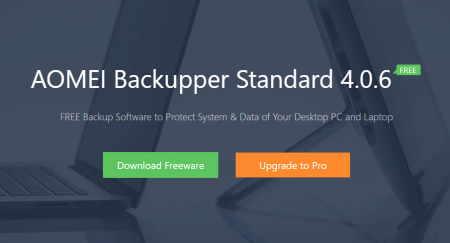
AOMEI Backupper как установить включить РУССКИЙ и создать резервную копию Windows
Как видите, программа весит немного, но имеет достаточно много функций для создания копий. Если вы заинтересовались AOMEI Backupper, тогда можете попробовать бесплатную версию утилиты, а потом, по желанию приобрести за 50 долларов.
Как выполнить резервное копирование диска C в Windows 10
Чтобы показать возможности программы, я решил написать небольшую инструкцию о том, как создать резервную копию системного диска на Windows 10.
Делать бэкап системного диска очень важно, потому что в любой момент система может «рухнуть» и в лучшем случае вы потеряете только часть файлов и важных документов.
С официального сайта загрузите AOMEI Backupper – https://www.backup-utility.com/free-backup-software.html, а после установки запустите. Вы увидите небольшое окошко с англоязычным интерфейсом, но это не должно помешать в работе.
Чтобы приступить к процессу создания резервной копии диска C, нажмите по разделу «Backup» слева.
Выбираем опцию «System Backup» (Системное резервное копирование).

На первом шаге, который в программе обозначается «Step 1» мы выбираем диск или несколько разделов. В последствии они войдут в резервную копию. На втором шаге «Step 2» вы выбираем носитель, куда будет сохранена резервная копия.
AOMEI Backupper Standart. Резервное копирование Windows и файлов
Наверху в поле «Task Name» дайте название копии.
Если отметить галочку «Schedule», то можно настроить планировщик, который будет автоматически создавать копии в указанное вами время. В опциях вы можете настроить уровень сжатия (Вкладка Compression), разделение файлов на части (Вкладка Splitting) и многие другие параметры.
Когда вы всё настроите, можно нажать кнопку «Start Backup» и резервная копия начнет создаваться в том месте, куда вы указали.
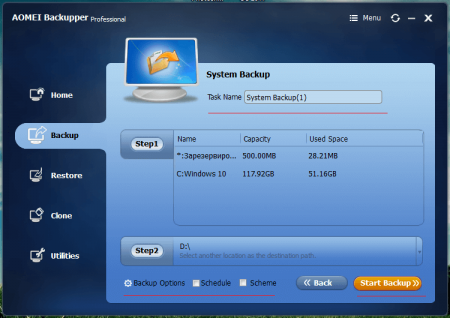
По завершению процесса нажмите кнопку «Finish».
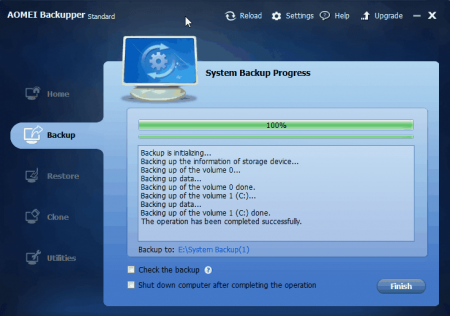
Таким образом, мы в пару кликов создали бэкап системного диска на Windows 10 с помощью AOMEI Backupper. Теперь о сбоях в системе можно не волноваться.
Если вам понравилась эта статья, то я буду писать об утилите еще больше полезных материалов, например, восстановление резервной копии, резервирование файлов и папок, бэкап с помощью командной строки и многое другое.
- Обзор EaseUS Todo Backup
- Как сделать резервную копию Windows 10, используя утилиту ImageX
Источник: computerinfo.ru
AOMEI Backupper программа для резервного копирования ОС файлов и папок
Каждый пользователь в процессе использования ПК или ноутбука сталкивается с внезапными сбоями ОС, из-за чего возникает необходимость в резервном копировании важной информации. В этих целях были разработаны специальные утилиты – бэкаперы, хорошим представителем которых считается программа AOMEI Backupper. Для ее использования важно знать основную функциональность, которая позволяет не только создавать резервные копии, но и восстанавливать прежнюю работоспособность ОС.
AOMEI Backupper программа для резервного копирования
Утилита позволяет пользователю выполнить важное копирование:
• Всей системы. Создание архива со всеми данными хранящимися на ПК, включая индивидуальные настройки пользователя, установленные программы и приложения;
• Определенного раздела диска либо съемного носителя информации (HDD, SSD или USB флешки);
• Отдельных файлов, папок либо папок одной сети (NAS).
Также пользователь может воспользоваться рядом дополнительных возможностей:
• Установить пароль на созданный архив от возможного несанкционированного доступа;
• Редактировать копии в каталоге архивов;
• Определить целостность архива;
• Разделить созданную копию на части, для удобной переноски на съемные носители;
• Возможность настроить автоматическое резервное копирование (ежемесячно, еженедельно либо ежедневно);
• Практичное ведение специального журнала, в котором отображается вся информация о вносимых изменениях;
• Многофункциональная работа с функцией теневого копирования важных томов (VSS).
AOMEI Backupper как пользоваться программой создание резервной копии системы
Чтобы обезопасить свою работу и создать резервную копию всех важных файлов, необходимо поэтапно выполнить определенные действия:
1. Несмотря на свою значимость и многофункциональность, программа весит совсем немного – в пределах 60 Мб. Процесс установки самый обычный и не вызывает особых сложностей (необходимо всего лишь нажимать «Install Now»);

2. Прежде чем приступать к бэкапу, рекомендуется закрыть все программы, чтобы рабочий стол был чистым, и ничего не было свернуто в трей.
После установки на рабочем столе появиться ярлык программы, с помощью которого мы и запускаем ее. В открывшемся окошке выбираем «Backup» и находим строчку «System Backup». Именно в этом окошке пользователь может внести свои поправки, настроив дальнейшую работу программы по своему предпочтению:

• Создаем имя резервной копии;
• Возле строки «Step1» можно ничего не менять, так как утилита самостоятельно определит место расположения Windows;
• В строке «Step2» необходимо указать место, куда будет отправлена созданная резервная копия. Ввиду того, что основная ОС установлена на диск С, копию лучше всего хранить на любом другом диске (D, E, F);
• Теперь можно нажать кнопку «Start Backup»;

3. Процесс копирования запущен, остается немного подождать. Здесь рекомендуем установить галочку возле пункта «Check the backup», чтобы по окончанию утилита проверила созданных архив на наличие ошибок. Если установить галочку возле «Shut down computer after….», то по окончанию процесса копирования, компьютер выключиться самостоятельно;

4. Завершающий этап. Когда прогресс копирования достигнет 100%, в самом низу окошка появиться кнопка «Finish», которую и нужно нажать.
Вот и все, теперь вы точно обезопасили себя от возможного краха операционной системы.
Как правильно восстановить ОС с помощью AOMEI Backupper?
В этом случае все гораздо проще:
1. Запускаем программу и выбираем пункт «Restore»;
2. В открывшемся меню выбираем ранее созданную копию, нажимаем «Next». Откроется окошко с предупреждением, где указывается то, что мы пытаемся восстановить системный раздел, выбираем «YES»;
(Я не делал копию системы по этому на скрине у меня ни чего нет)

3. Теперь можно ничего не меняя выбрать «Start Restore». Когда система восстановится, компьютер перезагрузиться самостоятельно.
Теперь можно наслаждаться прежней работоспособностью ОС.
В итоге, можно сделать один единственный вывод, AOMEI Backupper – это та программа, которую лучше всегда держать под рукой. Ведь от ошибок ОС не застрахован ни кто, а создать резервную копию в этой программе очень просто даже новичку, тем более, что процесс восстановления занимает считанные минуты.
Источник: www.softo-mir.ru
Как пользоваться программой backupper

- 9
- 1
- 1
- 1
- 2
6 лет назад
я пользую для переноса системы AOMEI migrate.она уже заточена под эту функцию.а вообще AOMEI классная прога.на мой взгляд лучше акрониса
6 лет назад
Привык к Акронису. Да и интерфейс у Акрониса понятнее даже новичку
6 лет назад
я пользую для переноса системы AOMEI migrate.она уже заточена под эту функцию.а вообще AOMEI классная прога.на мой взгляд лучше акрониса
6 лет назад
Привык к Акронису. Да и интерфейс у Акрониса понятнее даже новичку
6 лет назад
Александр, давненько тоже акронисом пользовался,но почему то архив копии при длительном хранении становился битым.у AOMEI этого не случалось
6 лет назад
Igore, а кто бил? — вирусы, наверное
6 лет назад
Александр, в том то и дело что не смог найти причину.архив хранился на внешнем харде.поиск вирусов результатов не дал
6 лет назад
Igore, на внешнем носителе часто проблема со стабильностью подаваемого напряжения. Появляются бад-сектора. возможно в этом причина
6 лет назад
Привет всем! Как русифицировать. Если возможно подробно. Спасибо!
Источник: pomogaemkompu.temaretik.com